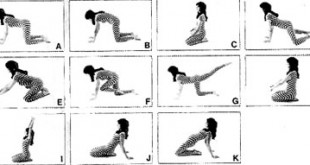يعد تطبيق و اتس اب علي الهواتف الذكيه الاروع و الاكثر استخداما بين تطبيقات المحادثات الفوريه و ارسال الرسائل. حيث يتجاوز عدد الرسائل التي يتم ارسالها فاليوم الواحد مليار رسالة، تطبيق جميل ! يدعم التطبيق مختلف الهواتف الذكيه (ايفون, اندرويد, بلاكبيري, و يندوز فون, نوكيا) لكن لا يوجد نسخه رسميه علي الكمبيوتر. فهذا المقال ستتمكن من معرفه كيفية تشغيل تطبيق الواتس اب علي اجهزه الكمبيوتر و لاب توب خطوه بخطوه لتكون قادرا علي استقبال و ارسال رسائل نصية, صور, فيديو لكل اصدقائك مستعملى التطبيق.
اذا قمت بالبحث فالانترنت عن طريقة تشغيل و اتس اب للكمبيوتر ستجد الكثير من الطرق و المقالات لكن اغلبها لاتعمل او لا تشرح الكيفية الصحيحه لذا ! الان لدينا كيفية سهله و حديثة تمكنك من تثبيت احدث نسخه من برنامج و اتس اب علي الكمبيوتر و لابتوب PC/Laptop و الاستمتاع بارسال رسائل لجميع اصدقائك، ذلك بفضل برنامج BlueStacks حيث يمكنك من تشغيل تطبيقات الاندرويد علي الكمبيوتر.
شرح تثبيت و اتس اب WhatsApp علي الكمبيوتر / لاب توب :
لتثبيت برنامج و اتس اب علي الكمبيوتر و يعمل بشكل ممتاز، قم بتطبيق الخطوات الاتيه و لاتقم بتخطى اي خطوه :
1. اولا نحتاج لتحميل برنامج BlueStacks من الموقع الرسمي: Download BlueStack Software، البرنامج يشتغل علي الويندوز Windows و الماك Mac.
2. حالما ينتهى التحميل قم بتنصيب البرنامج علي جهازك كاى برنامج اخر.
3. افتح البرنامج، من الواجهه الرئيسيه سيظهر لك زر البحث “App Search” اضغط علية و ابحث عن “whatsapp”.
4. ستظهر نتائج البحث اول خيار “WhatsApp Messenger” اضغط علي “Install
5. بمجرد انتهاء التحميل ستظهر ايقونه و اتس اب فالواجهه الرئيسيه لبرنامج BlueStacks قم بالضغط عليها لتشغيل البرنامج. بعدين مباشره ادخل الدوله Country + رقم الجوال Phone number .. (ملاحظة: اذا كنت تستعمل تطبيق و اتس اب علي هاتفك بنفس رقم الموبايل الذي ادخلتة لن يشتغل معك البرنامج ! ستحتاج لرقم اخر).
6. خطوه مهمه حيث سيحاول و اتس اب ارسال رساله SMS فيها كود التفعيل للرقم الذي ادخلتة لذي قم بتفقد رسائلك اذا لم تصلك رساله هنالك خيار احدث و هو الضغط علي زر “Call me” لتلقى مكالمه فيها كود التفعيل. قم بادخال الكود لذى سيصلك اما عن طريق رساله او مكالمه فالخانه المخصص كما بالصورة:
هذا تكون ربما قمت بتثبيت برنامج و اتس اب علي الكمبيوتر بنجاح ! لكن لم ننتهى بعد، ستعلق فمشكله و هى قائمه الاتصال و اتس اب يقوم باستيراد كل ارقام اصدقائك الذين يستعملون التطبيق .. لكن انت لا تتوفر علي قائمه اتصال لانك تستعمل نسخه الكمبيوتر لذلك هنالك حل سهل لهذة المشكلة، فقط تابع الخطوات الاتية:
انشاء قائمه الاتصال فبرنامج و اتس اب WhatsApp للكمبيوتر :
فى اسفل نافذه برنامج BlueStacks اضغط علي زر اعدادات البرنامج Settings. ستظهر لك قائمه الخيارات اضغط علي “Manage Contacts” بعدها علي زر المزيد من الخيارات اسفل البرنامج (دائره مع 4 خطوط افقية
لان اسفل البرنامج يوجد قائمه اضغط علي “Accounts” من بعدها قم بادخال كل ارقام اصدقائك الذين يستعملون تطبيق و اتس اب سواء علي الهاتف او الكمبيوتر ليظهر كل اصدقائك فقائمه الاتصال علي برنامج و اتس اب للكمبيوتر و تتمكن من ارسال رسائل، صور، فيديوهات غير محدوده مجانا.
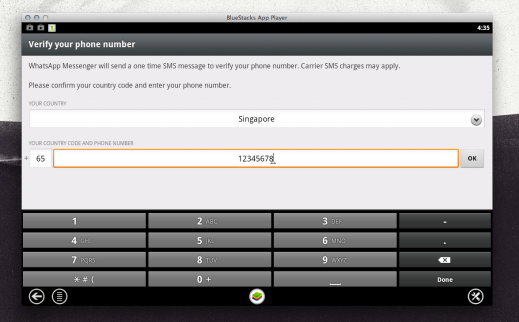
- شرح كيف ترسل رسالة واتساب من الكمبيوتر
- طريقة ارسال رسائل واتساب من الكمبيوتر
- طريقة ارسال واتساب من الكمبيوتر
- كيفية ارسال رسائل واتس اب من على الموبيل على الكمبيوتر